Configuración RaspBerry Pi como punto de acceso (AP) wifi
Voy a dividir el proyecto en varias entradas, espero os parezca interesante. Irán estando disponibles conforme las desarrolle:
- Proyecto Router con RaspBerry Pi
- Instalar OpenWRT en RaspBerry Pi
- Configuración RaspBerry Pi como punto de acceso (AP) wifi
- Configuración RaspBerry Pi Firewall en OpenWRT
- Configuración RaspBerry Pi como servidor VPN en OpenWRT
- Configuración RaspBerry Pi DHCP en OpenWRT
- Sustituir Router Movistar con RaspBerry Pi
Hoy os voy a explicar como utilizar vuestro router-raspberry como punto de acceso wifi (AP). Este paso se me ha hecho complejo, y no por la configuración, sino porque no llegaba a funcionar el driver de la tarjeta “compatible con linux” que había comprado.
El problema es lo limitado del sistema, no es un linux “normal” donde puedas meter cualquier paquete como en una distribución tradicional. Así que hay que saber qué hardware comprar para que ya tengamos el paquete implementado y simplemente lo instalemos.
Cómo agregar ethernet USB en OpenWRT Raspberry Pi
Os enseño cómo agregar un dispositivo USB para usarlo como tarjeta de red, ya sea para Wifi o para cable(este segundo en este ejemplo). En mi caso lo primero que hago es ver qué paquetes de dispositivos USB tengo en el sistema:
|
1 2 3 4 |
root@OpenWrt:~# opkg list-installed | grep usb brcmfmac-firmware-usb - 20201118-3 kmod-usb-core - 5.4.102-1 kmod-usb-hid - 5.4.102-1 |
Instalo las tools para USB:
|
1 |
opkg update && opkg install usbutils |
Y con mi dispositivo conectado investigo:
|
1 2 3 4 5 6 |
root@OpenWrt:~# lsusb Bus 001 Device 005: ID 0b95:1790 ASIX Electronics Corp. AX88179 Gigabit Ethernet Bus 001 Device 004: ID 05e3:0610 Genesys Logic, Inc. 4-port hub Bus 001 Device 003: ID 0424:ec00 Standard Microsystems Corp. SMSC9512/9514 Fast Ethernet Adapter Bus 001 Device 002: ID 0424:9514 Standard Microsystems Corp. SMC9514 Hub Bus 001 Device 001: ID 1d6b:0002 Linux Foundation 2.0 root hub |
Y bajo el detalle:
|
1 2 3 4 5 6 |
root@OpenWrt:~# lsusb -t /: Bus 01.Port 1: Dev 1, Class=root_hub, Driver=dwc_otg/1p, 480M |__ Port 1: Dev 2, If 0, Class=Hub, Driver=hub/5p, 480M |__ Port 1: Dev 3, If 0, Class=Vendor Specific Class, Driver=smsc95xx, 480M |__ Port 2: Dev 4, If 0, Class=Hub, Driver=hub/4p, 480M |__ Port 1: Dev 5, If 0, Class=Vendor Specific Class, Driver=ax88179_178a, 480M |
Para mi caso he instalado el paquete kmod-usb-net-asix-ax88179:
Al reiniciar la raspberry veréis que se agrega el dispositivo:
Configurar RaspBerry Pi OpenWRT como AP
Vamos a la parte menos compleja. Iremos a Red -> Wifi:
Sobre la tarjeta marcáis Activar, y ya tendremos nuestro SSID en abierto para conectarnos a nuestra raspberry como si fuese un punto de acceso o nuestro router de operador:
Para securizar la conexión, pulsáis EDITAR, y veréis que los menús son muy intuitivos:
¿Te ha gustado la entrada SÍGUENOS EN TWITTER O INVITANOS A UN CAFE?
 Blog Virtualizacion Tu Blog de Virtualización en Español. Maquinas Virtuales (El Blog de Negu) en castellano. Blog informática vExpert Raul Unzue
Blog Virtualizacion Tu Blog de Virtualización en Español. Maquinas Virtuales (El Blog de Negu) en castellano. Blog informática vExpert Raul Unzue

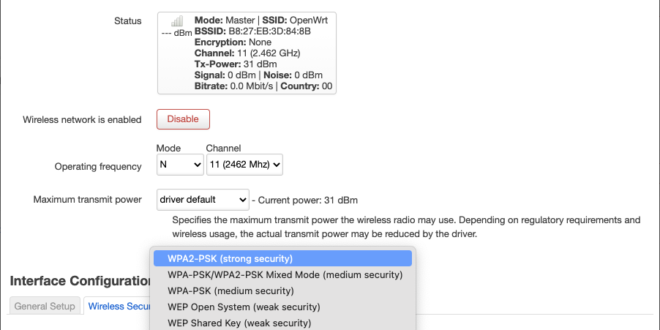
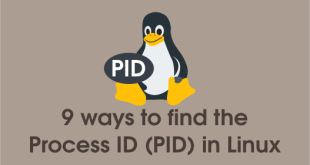
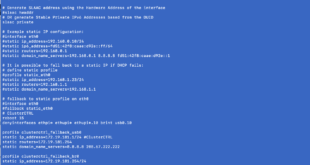



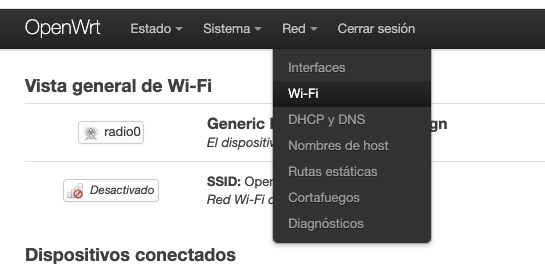
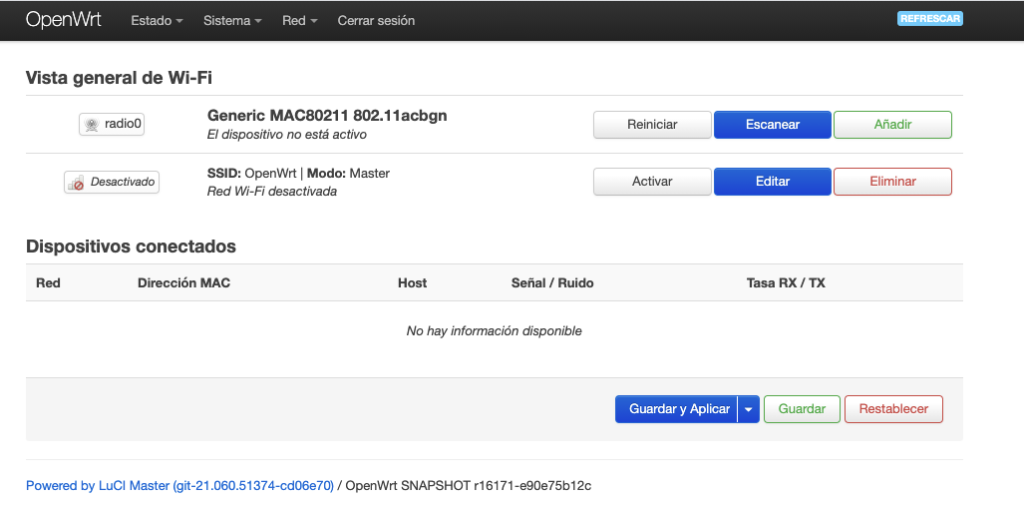
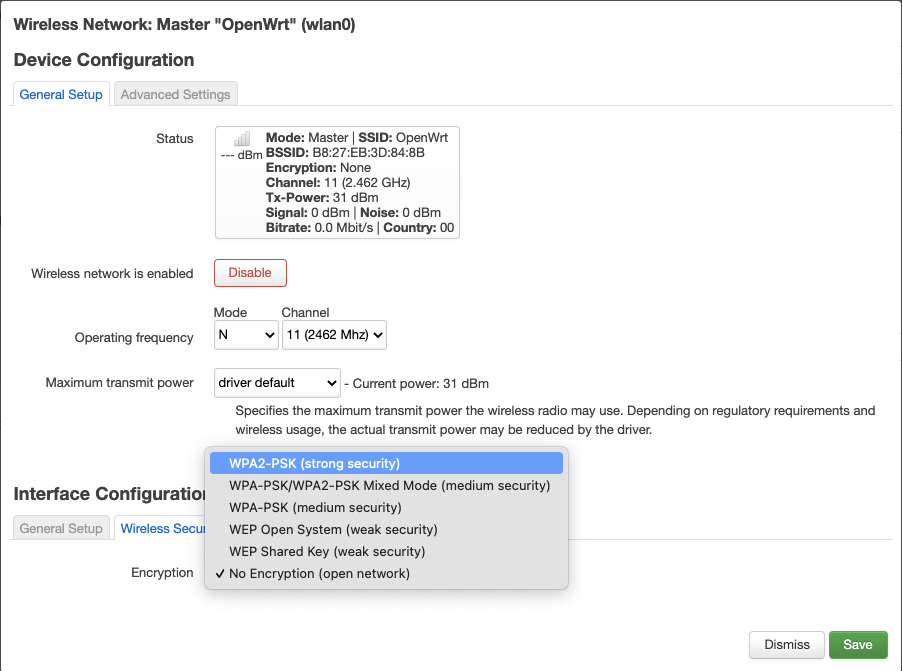


Hola, interesante post, lo he seguido pero no logré instalar los drivers de Wireless USB Adapter en OpenWRT, ya que el chipset era un Realtek RTL8811/8812, puedes decirme el modelo del adaptador que compraste o si conoces algun modelo que sea compatible con OpenWRT con 802.11AC? Gracias